イーロン・マスク氏がTwitterを買収してから、Twitterの使いにくさが日に日に増していっています。
Twitter離れが加速していく中、今「Twitter代替アプリ」として最も有力なアプリとして『Threads(スレッズ)』というアプリが流行ること間違いないと言われています!
Twitterのような使いやすさがある上に完全無料で課金要素もなしということでかなり注目されているようですが、今回は気になる使い方や機能をご紹介していきます!
ThreadsがTwitterの代わりの主要アプリとして注目!

2023年6月に、イーロン・マスク氏は深刻なTwitter離れとなるきっかけを作ってしまいました。
それは、ツイートの閲覧制限の実装です。
無課金ユーザーは1日に600までの投稿しか見れないようにしてしまい、これにより自由にTwitterを使えなくなってしまったことから、
「Twitterはもうオワコンだ」
と思わせてしまい、極めつけには公式アプリ『TweetDeck』ではついに完全有料化にする発表をしたことで、Twitterはもう終わりだと言われています。
そして現在は、Twitterの代わりになるアプリとして次にどんなアプリを使うべきかという論争がネット上で繰り広げられています。
ちなみに、Twitter代替アプリとしておすすめのアプリはこちらで見ることができます。↓




そこで、Twitterの代替アプリとして最有力だと言われているのがThreads(スレッズ)なのです!
Threadsは、FacebookやInstagramを運営しているMetaが開発したアプリなのです。
現状、Twitterを使わなくなったらインスタのみを使おうかと考えている方が多いようだったのですが、Twitterの機能を引き継いだThreadsがリリースされればこれが主要アプリとなりそうです…!
Threadsの機能は?




気になるThreadsは、2023年7月6日に正式にリリースされます。
現在は予約ができる状態となているのですが、App Storeに掲載されている情報によると、
「Threadsは、コミュニティが集い、関心のあるトピックから次に来るトレンドまで何でも話し合える場です。
興味・関心のジャンルが何であれ、お気に入りのクリエイターや自分と同じ興味・関心を持つ人をフォローし直接つながることができます。
あるいは、自分の熱心なファンを増やし、世界に向けて自分のアイデアや意見、クリエイティビティを発信することができます。」引用元:Threads App Store
このように、Twitterの代わりのアプリと言えるほどTwitterの良さを引き継いでいて、それでいてさらに使いやすさが向上されている機能があります!
気になるThreadsの主な機能を簡単にまとめると、
・Twitterのようなテキストベースのアプリ
・フォロー&フォロワーの機能がある
・いいねやリツイートのような機能がある
・投稿に対してのリプライができる
・写真や動画などを添付できる
・Instagramと同じような「ストーリー」を投稿できる
・ステータス(今の自分の状態)が設定できる
・お気に入りのクリエイターや自分と同じ興味関心を持つ人をフォローして直接繋がれる
・自分のアイデアなどを世界に向けて発信できる
・Instagramアカウントとの紐付けができ、インスタのアカウントのフォロワーをそのまま持ち込める
・完全無料で、課金要素はなし
このように、機能としてはTwitterとほぼ同じな上に、既に持っているインスタのアカウントと連携させてフォロワーをそのままThreadsに持ち込めるという新しい機能があります!
なので、わざわざユーザーを検索して1人ずつフォローするという手間がいらないのは大きいですね!
しかも、これらの機能が完全無料で課金制もなしということで、イーロン・マスク氏が買収する前の昔のTwitterが最も好きだった方にとっては、最高に使い勝手の良いアプリとなりそうです!
Threadsの使い方を3つのステップで解説!〜アカウント開設編〜
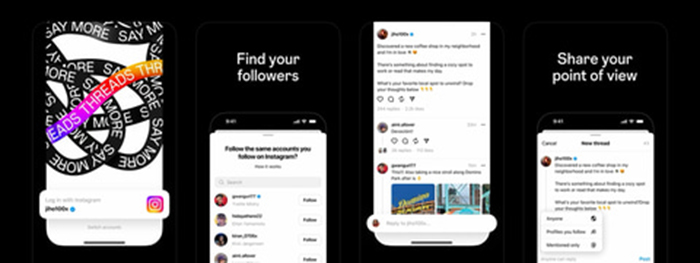
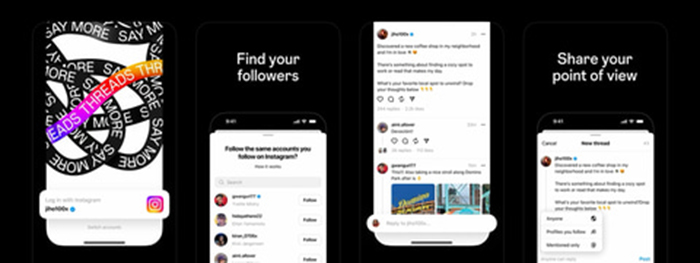

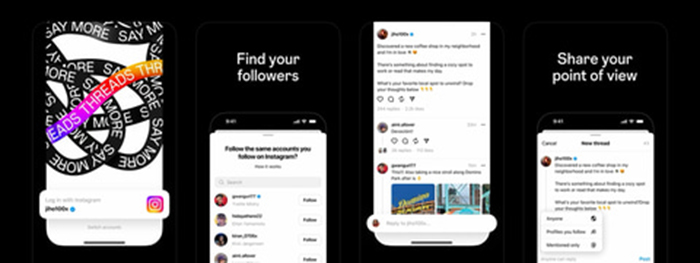
そして最も気になるのは、Threadsの使い方ですよね。
ThreadsはMeta社が開発したアプリなので、SNSの使いやすさがとてもよく考えられています。
主な使い方としては、Instagramを使い慣れている方にとっては違和感なく使いこなせるデザインになっているようです。
ここからは、実際のアプリの画面を見ながらざっくりと使い方を解説していきます!
① Instagramのアカウントと連携
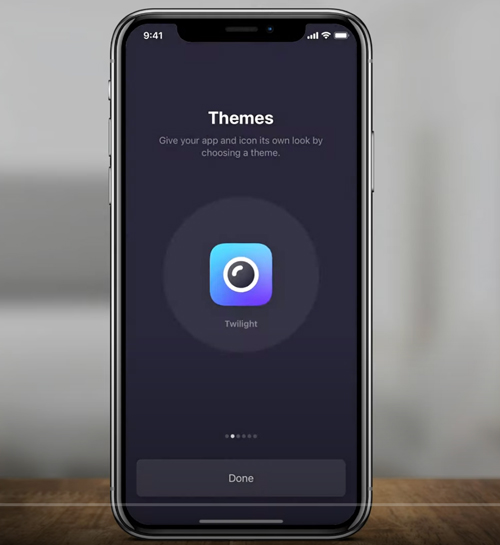
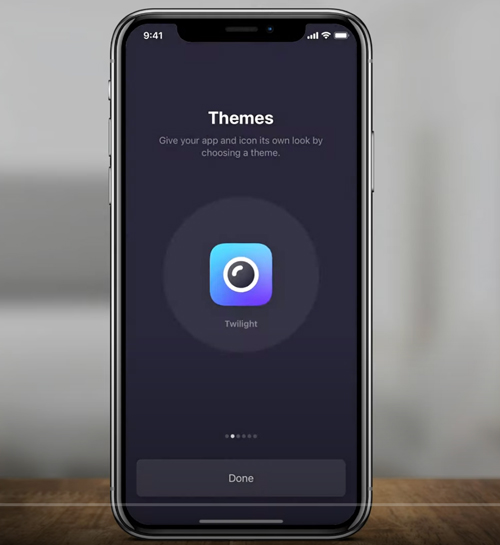

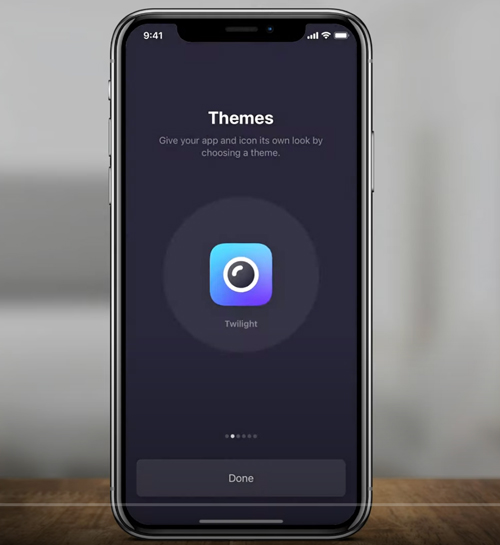
まずは、既にInstagramのアカウントを持っているユーザーの方向けに、アプリ連携についての画面が出てきます。
これを使えば、先ほどご紹介したようにフォロワーを全てThreadsに持ち込むことができます。
② フォローするユーザー(アカウント)を選ぶ
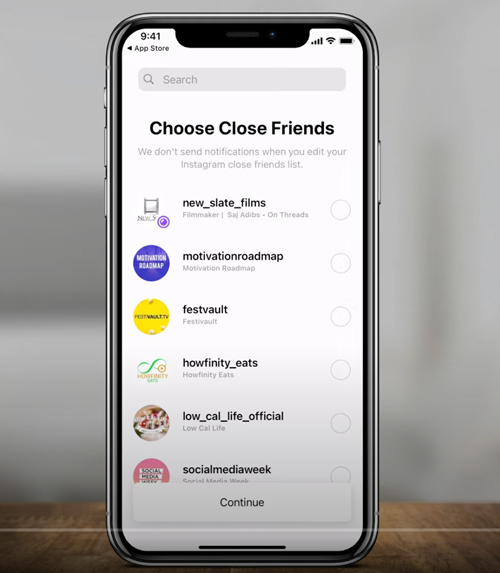
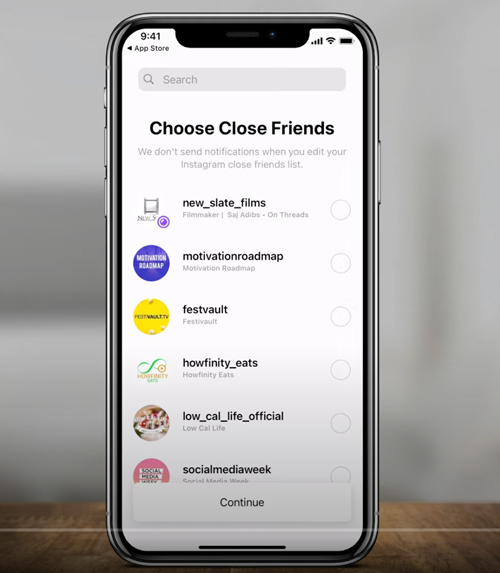

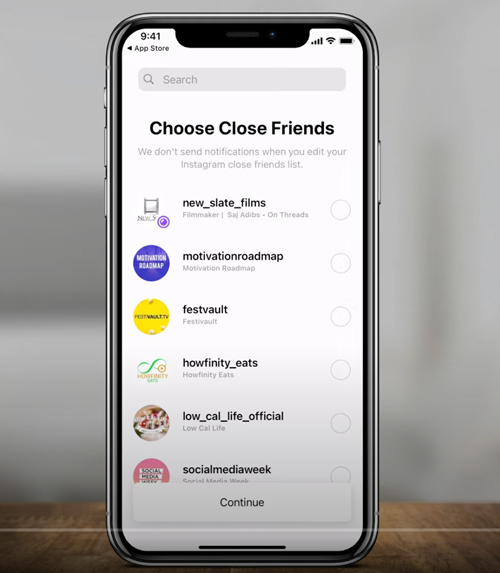
こちらの画面では、Twitterの最初のアカウント開設時のように、フォローしたいユーザー(アカウント)を選んでフォローできます。
もちろんここでフォローしなくても、スキップして後でフォローすることもできます!
③ 自分のアイコン画像を設定する
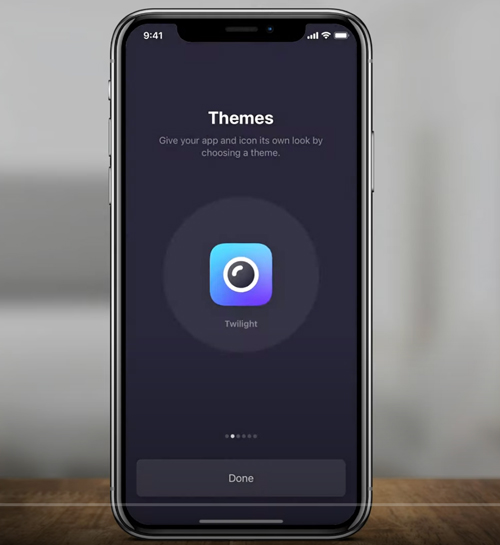
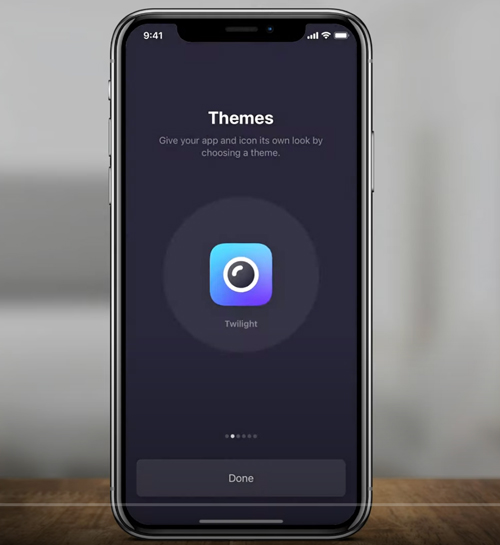

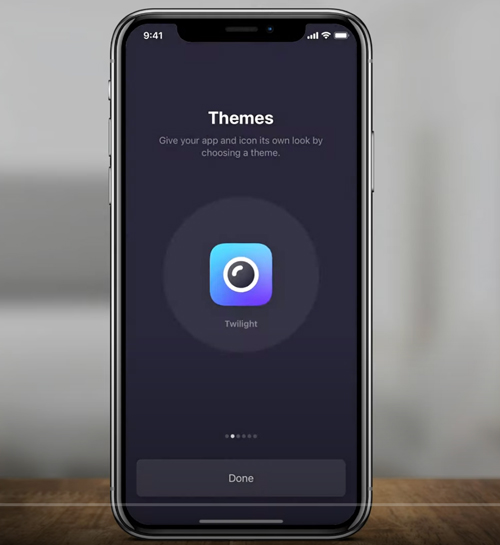
自分のアイコン画像の設定ができます。
アイコン画像は丸い型で表示されるようなので、ここもTwitterと同じですね!
ここまでが、投稿を始めるまでのアカウント開設のステップです。
わかりやすくてとても簡単じゃないですか!?
Threadsの使い方を4つのステップで解説!〜投稿編〜
これ以降は、実際の投稿の仕方のステップに移ります!
① 実際の投稿画面(デフォルト)
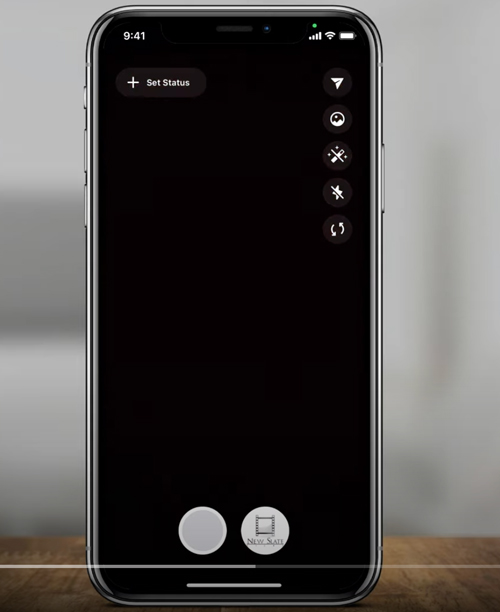
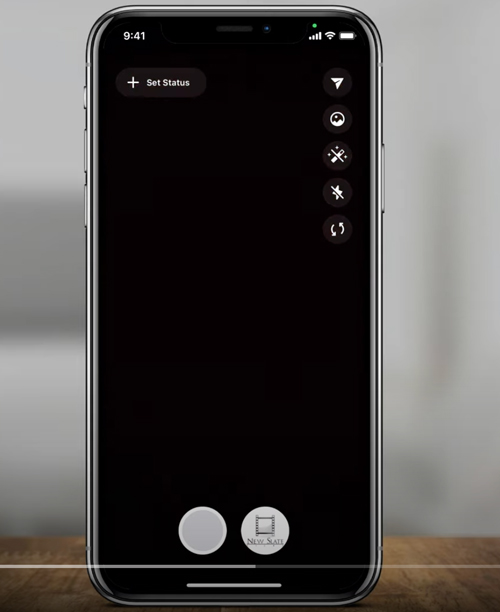

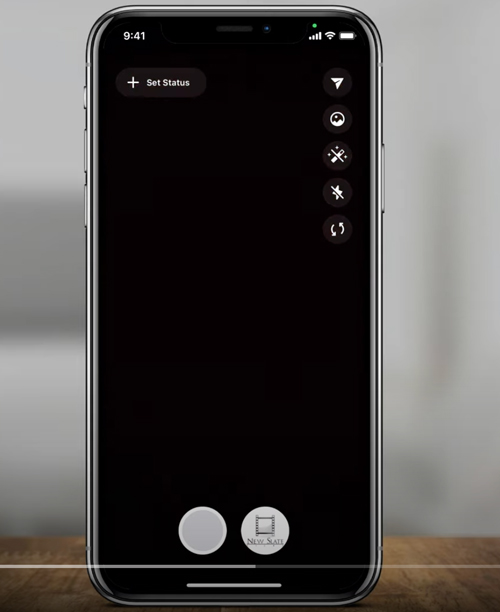
投稿画面はこのようになっています。
インスタのストーリー機能のような見た目になっていますね!
② 実際の投稿画面(上にスライド)
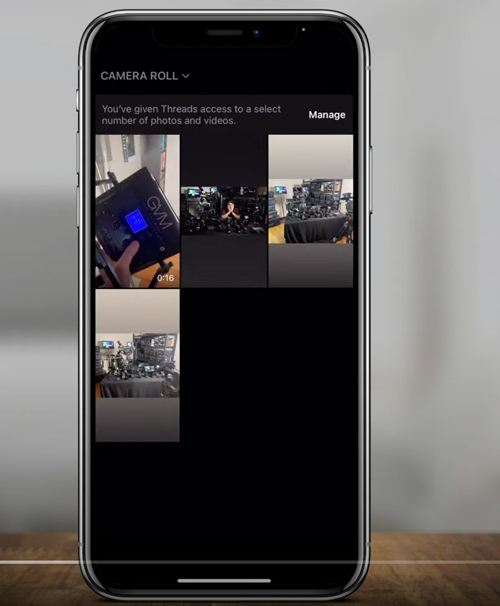
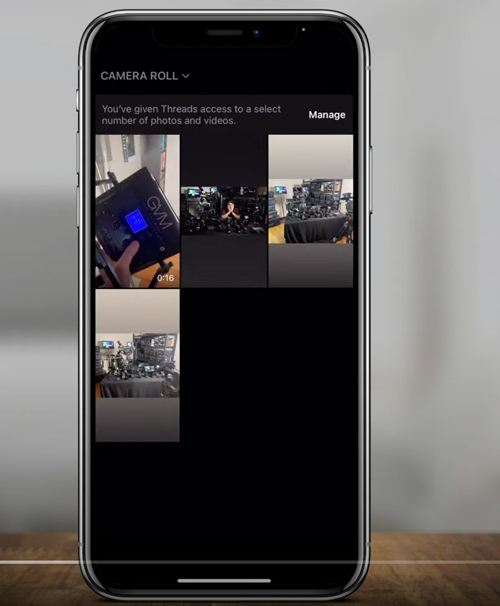

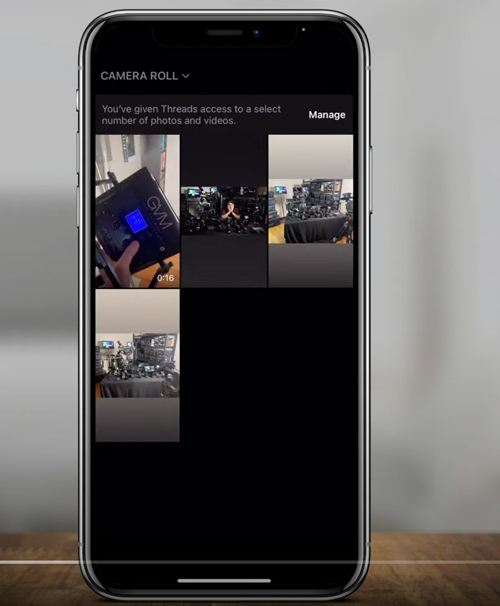
投稿画面が表示された状態で上にスライドをすると、このようにカメラロールに入っている画像と動画が表示されます。
このライブラリーから、投稿したい画像や動画を選んで投稿ができます。
③ 実際の投稿画面(下にスライド)
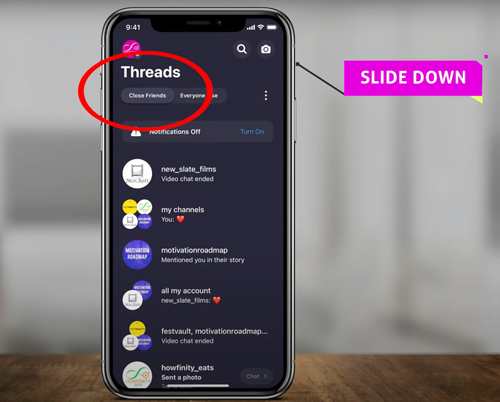
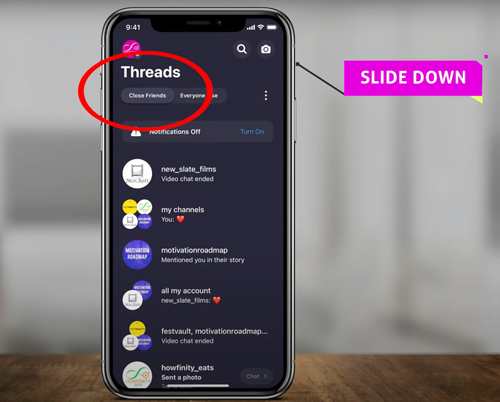

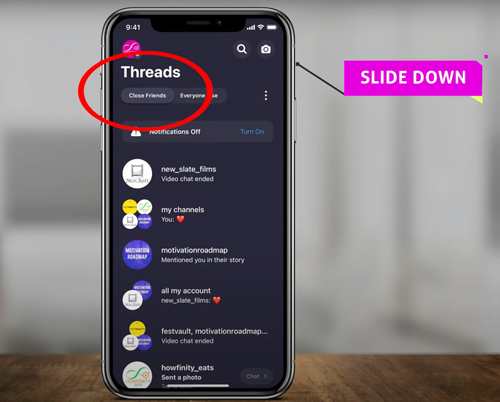
投稿画面から上ではなく下にスライドすると、「Threads」という画面が出てきます。
ここから「Close Friends(フォロワー)」のアイコンをタップすると、
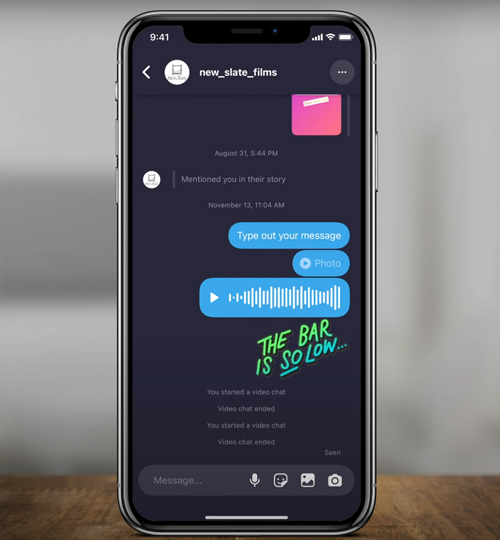
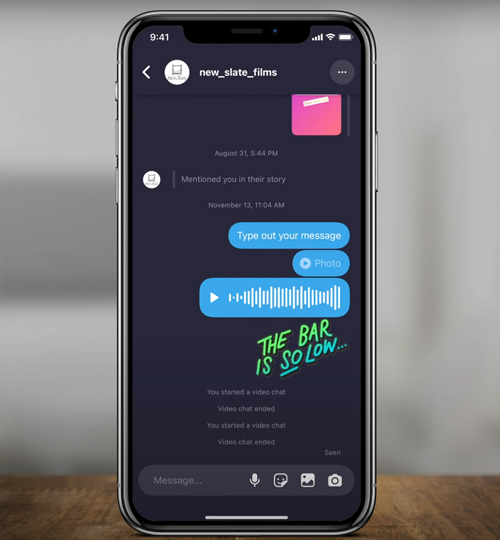

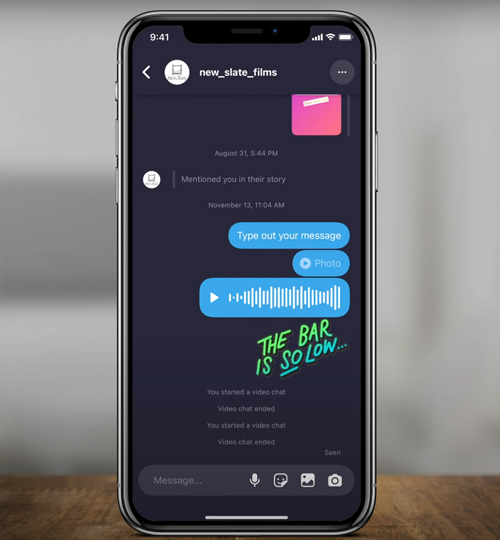
このように、DMのやり取りの画面が表示されます。
ここもインスタの機能ととてもよく似ている機能ですよね!
④ 画像を撮って投稿する場合
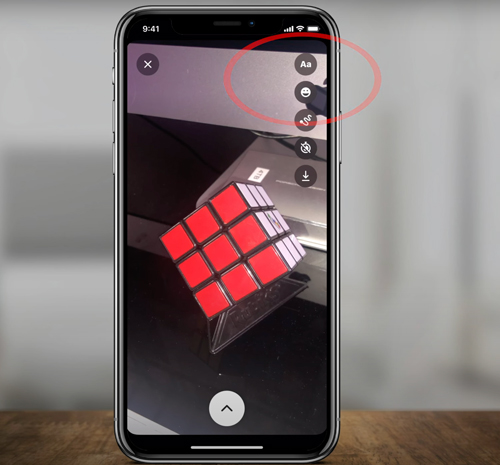
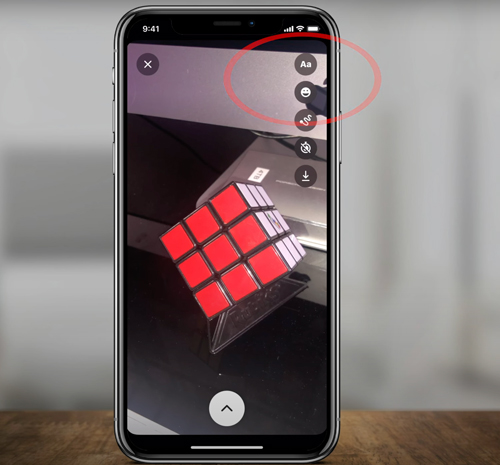

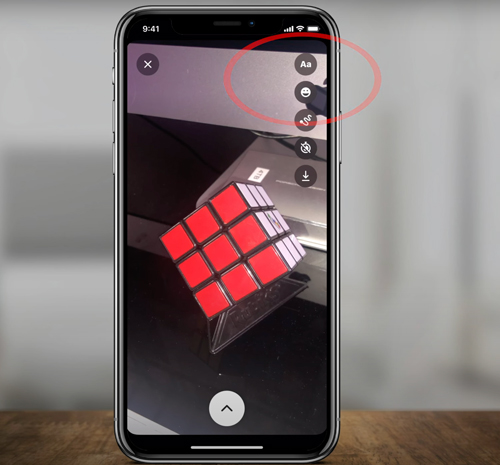
何か投稿したい写真を撮ってからは、右上のアイコンから何かを選択してテキストやスタンプ、イラストなどを追加することができます。
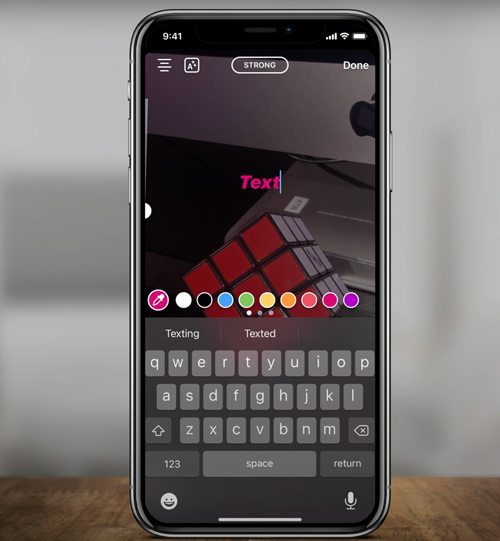
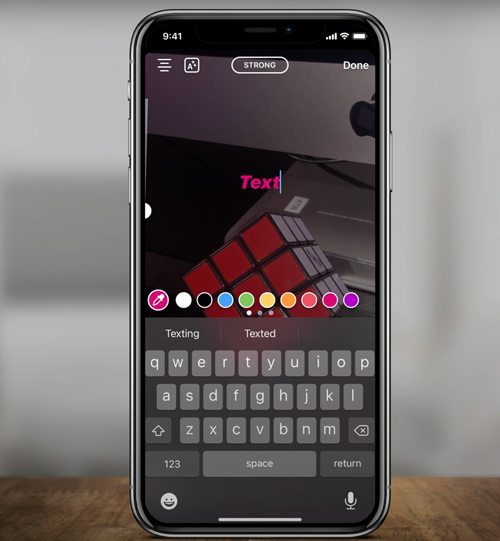

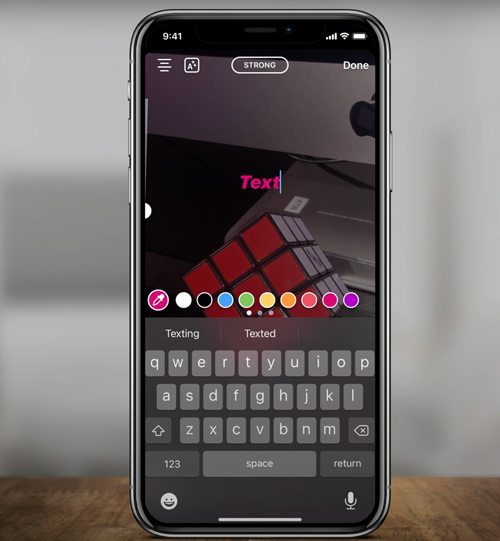
実際の編集画面はこのようになっているのですが、この見映えもまさにインスタのストーリー編集の画面そのままといった感じですね!
そして編集が終わったら、このように投稿先を選べます。
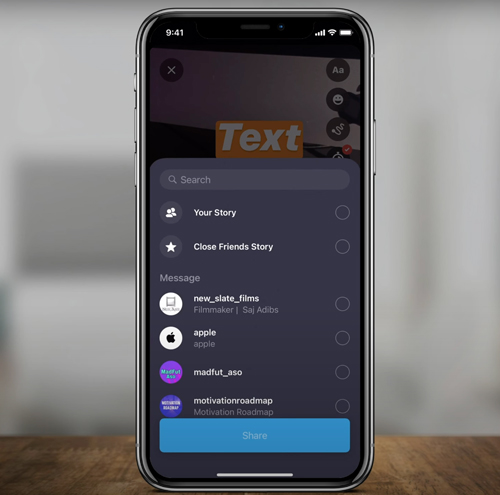
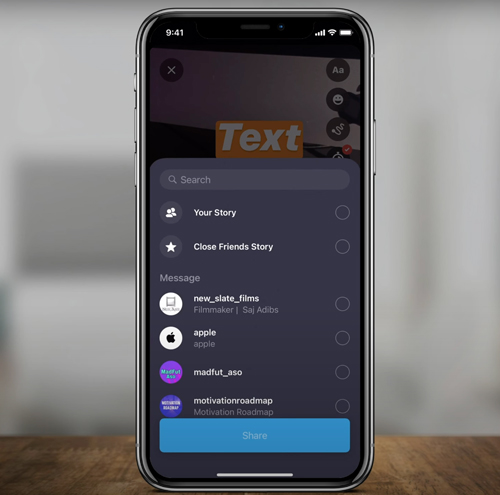

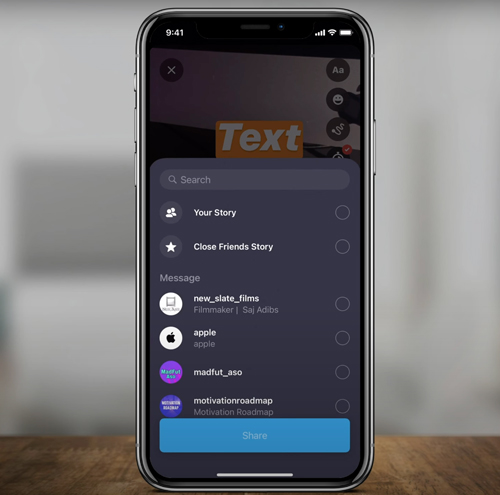
「Your Story」というのは、単純にストーリーとして全体にシェアしたい場合はこちらを選択します。
また、「Close Friends Story」を選ぶと、フォローしているユーザーのみに公開します。
さらに、その下に表示されている「Message」以下を選ぶと、個別のアカウントにDMとしてこの画像を送ることができます。
Threadsの使い方を3つのステップで解説!〜番外編〜
Threadsは、これだけでなく「Status(ステータス)」という面白い機能が実装されているんです。
これはどんな機能なのか簡単に説明すると、現在の自分の状況を知らせることができる機能です。
具体的にどんなことかと言うと、例えば
「今から3時間は仕事中だよ!」
「今からは1時間は暇だよ!」
といったように、現在の自分の状況をアイコンで知らせることができるのです!
実際の画面で説明すると、
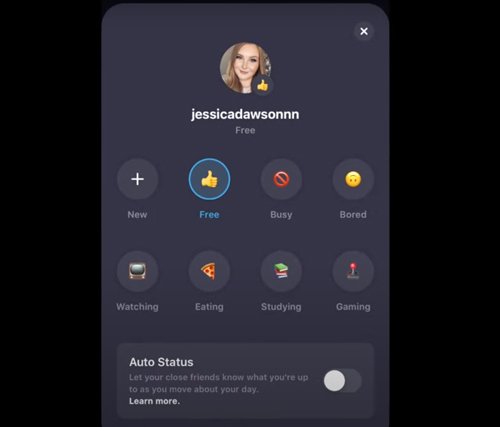
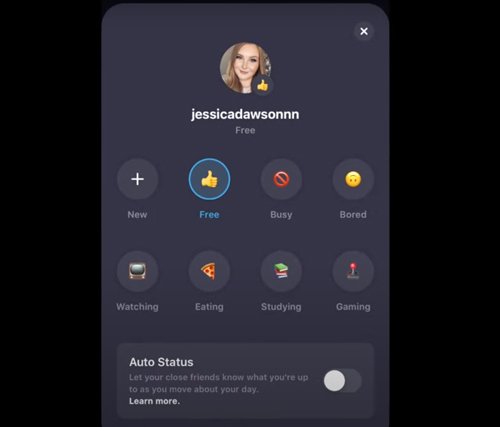

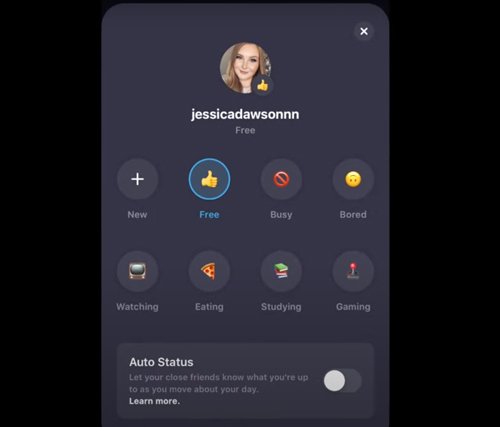
こちらが、自分のステータス設定画面になります。
ここ「Free」や「Busy」などのアイコンが出てきていますが、「New」を押せば新しく現在の状態を追加することができます。
例えば、現在は仕事中ということにしましょう。
その場合は、「New」を選んで、
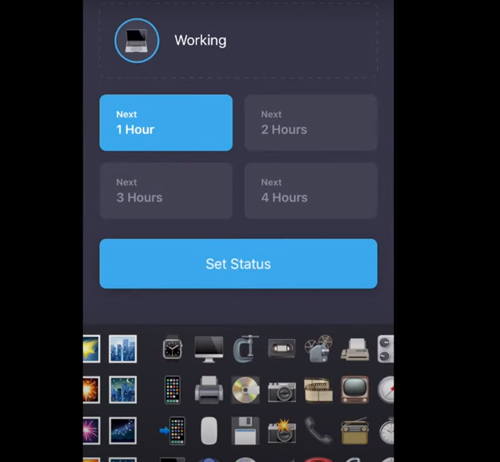
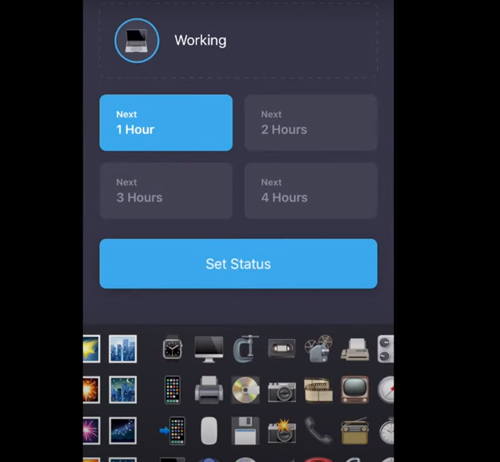

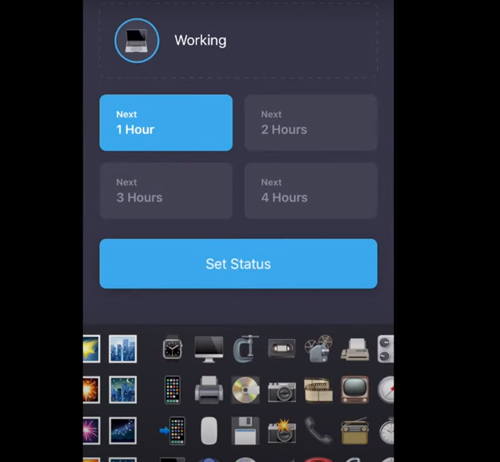
「Working」という文字を打ち込み、その状態に合うような絵文字を選択して、「その状態が何時間ほど続くのか」も選択できます。
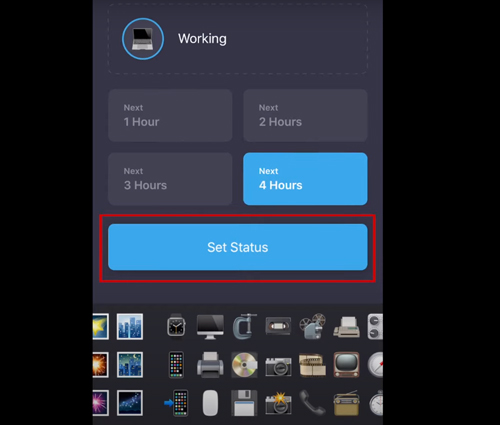
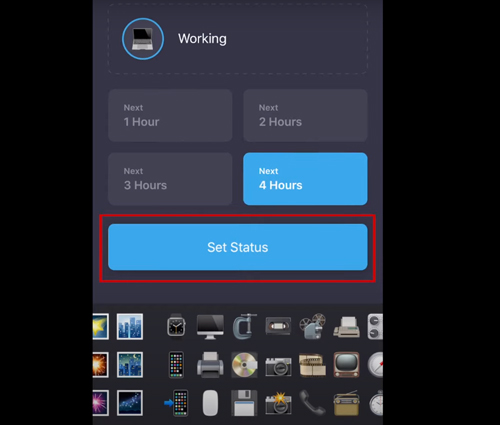

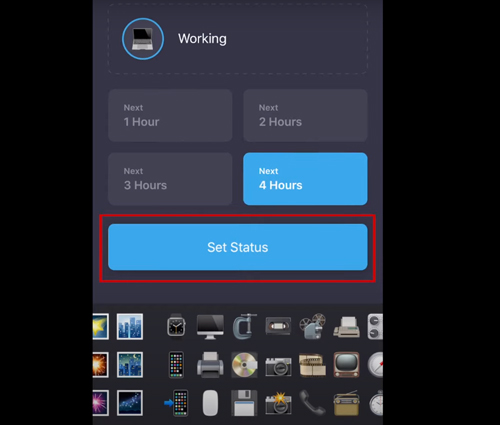
そして「Set Status」を押すと設定完了。
自分のアイコンの横にアイコンが表示され、自分の現在の状態をフォロワーに伝えることができます!
まとめ
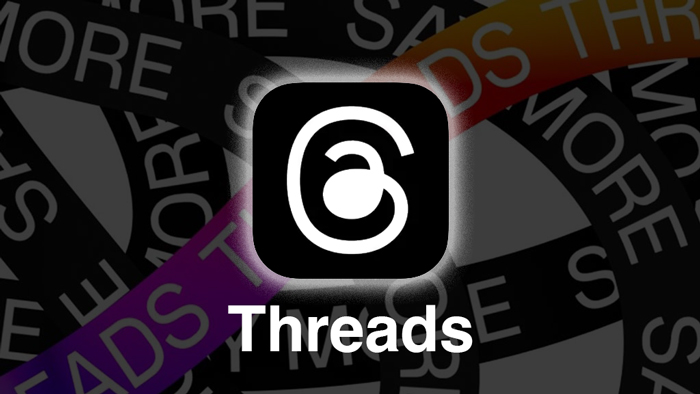
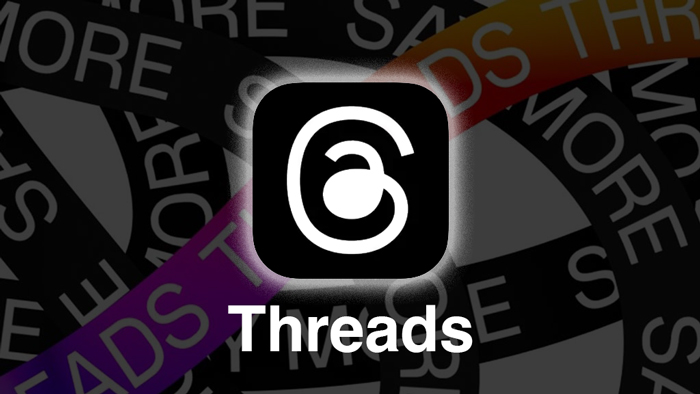

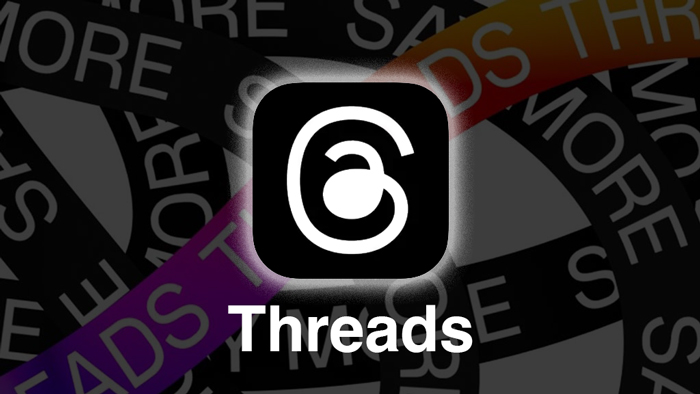
いかがでしたか?
Twitter代替アプリとして新しくリリースされるThreadsは、Twitterの機能を引き継ぎながらも面白い機能や便利機能が満載なので、早く使ってみたくなりますよね!
Threadsが流行れば、ユーザーは瞬く間に増えてTwitterを超えるほど主要なアプリになること間違いなしです。
今のうちにインストールしておいて、ご紹介した使い方を見ながらいち早く使いこなしちゃいましょう!
コメント